
 |
|
|||||||
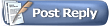 |
|
|
Εργαλεία Θεμάτων | Τρόποι εμφάνισης |
|
#1
|
|||
|
|||
|
Παίδες ποια είναι η πρακτική χρησιμότητα των παρακάτω οδηγιών;
Δίνεται μια εξήγηση στην εισαγωγή αλλά κάτι παραπάνω και πιο σαφές / αναλυτικό θα ήταν πιστεύω χρήσιμο. Δεν δίνω το link (που μπορεί να χαθεί) και βάζω απ' ευθείας το κείμενο στα Αγγλικά όπως το βρήκα. Sometimes, GPS maps may be out of date or may not include information on off-road trails. In cases like these, you may find it useful to create a custom map for your Garmin GPS. Creating custom maps allows you to add additional data to the device's data. Create custom maps for your Garmin by using any map and Google Earth. Instructions 1 Find a paper or electronic map. If the map is not in the public domain, make sure you receive permission from the map's copyright holder to use it. 2 Save the map as a .JPEG file on your computer. If you are using a paper map, scan the map and save the map as a .JPEG file. If you are using an electronic map, make sure that it is in the .JPG format. If not, convert it to the .JPEG format. 3 Open Google Earth on your computer and then locate the area where your custom map is located on Google Earth. 4 Click "Add" in Google Earth once you've located the approximate location of the area featured on your custom map. Select "Image Overlay" from the drop-down menu under "Add." At this point the "New Image Overload" dialog box opens. 5 Enter a name for your customized map in the "Name" field, then click "Browse" to find the JPEG of your custom map. 6 Resize the JPEG file in Google Earth so it will match the satellite imagery of that area. To do this, adjust your custom map's corners by moving the green marks around the map. 7 Adjust the JPEG's transparency until the satellite imagery is seen beneath your JPEG custom map. Adjust this by using the "Transparency" bar near the "New Image Overlay" dialog box. 8 Click "OK" to save your custom map. Connect your Garmin GPS to your computer. Right-click on your custom map on the left side of the screen and select "Save Place As." A dialog box will appear. On the dialog box, click the "Garmin/CustomMaps" directory and then save the file in the KMZ file format. Your custom map now appears as a part of the map on the Garmin GPS. Last edited by chrismet; 23-05-2012 at 20:27. |
|
#2
|
|||
|
|||
|
Αν κάποιος χρειαστεί βοήθεια για τα βήματα 1 εως 8 μη διστάσει να με ρωτήσει, καθόσον μέχρι εκεί το έκανα.
|
|
#3
|
|||
|
|||
|
Δηλαδή, αν θέλω να διασχίσω μια χώρα που το garmin έχει μόνο το βασικό οδικό δίκτυο , τότε πρέπει να προμηθευτώ έναν χάρτινο χάρτη και με τη διαδικασία που περιγραφεις, να τον περάσω μέσα....και θα τον βλέπω στο garmin μου...
Εκπληκτικό......θα το δοκιμασω |
|
#4
|
|||
|
|||
|
Το θέμα και το δύσκολο είναι να ταιριάξει (να κάτσει απόλυτα ) ο χάρτης πάνω στο google earth. Εκεί δυσκολεύτηκα, και πάλι δεν το πέτυχα ακριβώς. Οπότε μετά το garmin που θα σε πάει; Ιδωμεν... ότι βρίσκουμε ας το λέμε εδώ να το τελειοποιήσουμε.
|
|
#5
|
|||
|
|||
 |
|
#6
|
|||
|
|||
 
|
|
#7
|
|||
|
|||
|
Να βοηθήσω λίγο ????
Μερικές φορές, οι χάρτες GPS μπορεί να είναι ξεπερασμένοι ή δεν μπορούν να περιλαμβάνουν πληροφορίες σχετικά με off-road διαδρομές. Σε περιπτώσεις όπως αυτές, μπορείτε να το βρείτε χρήσιμο να δημιουργήσετε έναν προσαρμοσμένο χάρτη για GPS Garmin. Η δημιουργία προσαρμοσμένων χαρτών, σας επιτρέπει να προσθέσετε επιπλέον στοιχεία στα δεδομένα της συσκευής. Δημιουργία προσαρμοσμένων χαρτών για το Garmin σας, χρησιμοποιώντας οποιοδήποτε χάρτη και το Google Earth. οδηγίες 1. Βρείτε ένα χαρτί ή με ηλεκτρονικά χάρτη. Βεβαιωθείτε ότι έχετε λάβει άδεια από τον κάτοχο των πνευματικών δικαιωμάτων του χάρτη για να το χρησιμοποιήσετε. 2. Αποθηκεύστε το χάρτη ως ένα αρχείο JPEG στον υπολογιστή σας. Αν χρησιμοποιείτε ένα τυπωμένο χάρτη, σαρώστε το χάρτη και να αποθηκεύσετε το χάρτη ως ένα αρχείο JPEG. Εάν χρησιμοποιείτε έναν ηλεκτρονικό χάρτη, βεβαιωθείτε ότι είναι σε μορφή JPG. Αν όχι, να το μετατρέψετε σε μορφή JPEG. 3. Ανοίξτε το Google Earth στον υπολογιστή σας και στη συνέχεια, εντοπίστε την περιοχή όπου ο προσαρμοσμένος χάρτης σας βρίσκεται στο Google Earth. 4. Κάντε κλικ στην επιλογή "Προσθήκη" στο Google Earth όταν έχετε εγκατεστημένο τη κατά προσέγγιση γεωγραφική θέση της περιοχής που χαρακτηρίζονται στον προσαρμοσμένο χάρτη σας. Επιλέξτε "Επικάλυψη εικόνας" από το drop-down μενού στο "Προσθήκη". Σε αυτό το σημείο η «Νέα υπερφόρτωσης εικόνας" ανοίγει το παράθυρο διαλόγου. 5. Πληκτρολογήστε ένα όνομα για τον προσαρμοσμένο χάρτη σας στο πεδίο «Όνομα», στη συνέχεια, κάντε κλικ στο κουμπί "Αναζήτηση" για να βρείτε τον JPEG χάρτη σας. 6. Προσαρμόστε το μέγεθος του αρχείου JPEG στο Google Earth έτσι θα ταιριάζει με τη δορυφορική απεικόνιση της περιοχής. Για να το κάνετε αυτό, ρυθμίστε γωνίες προσαρμοσμένο χάρτη σας μετακινώντας τα πράσινα σημάδια γύρω από το χάρτη. 7. Ρυθμίστε τη διαφάνεια του JPEG, μέχρι οι δορυφορικές εικόνες να φαίνονται κάτω από τον JPEG, προσαρμοσμένο χάρτη σας. Ρυθμίστε το ποσοστό αυτό χρησιμοποιώντας το "Διαφάνεια" κοντά στο "Νέο Επικάλυψη εικόνας" παράθυρο διαλόγου. 8. Κάντε κλικ στο "OK" για να αποθηκεύσετε το προσαρμοσμένο χάρτη σας. Συνδέστε το Garmin GPS σας με τον υπολογιστή σας. Κάντε δεξί κλικ στο προσαρμοσμένο χάρτη σας στην αριστερή πλευρά της οθόνης και επιλέξτε "Αποθήκευση ως Τόπος». Ένα πλαίσιο διαλόγου θα εμφανιστεί. Στο παράθυρο διαλόγου, κάντε κλικ στο "Garmin / CustomMaps" κατάλογο και στη συνέχεια να αποθηκεύσετε το αρχείο σε μορφή αρχείου KMZ. Προσαρμοσμένο χάρτη σας εμφανίζεται τώρα ως μέρος του χάρτη για το Garmin GPS. |
|
#8
|
|||
|
|||
|
Ευχαριστούμε για την μετάφραση. Αν και το κείμενο είναι αρκετά εύκολο.
Αυτό που ίσως είναι χρήσιμο να ζητήσουμε εδώ σαν συμμετοχή είναι αν κάποιος βρίσκει τέτοιους χάρτες έτοιμους σε jpeg ή τους σκανάρει ο ίδιος από λεπτομερή χάρτινο χάρτη που μπορεί να διαθέτει να τους δίνει εδώ να τους μοιραζόμαστε. |
|
#9
|
|||
|
|||
|
Επί του θέματος μια ερώτηση:
Ξέρουμε για παράδειγμα ότι η Αλβανία στα gps έχει θέμα. Πες ότι βρίσκουμε κάπου ένα λεπτομερή χάρτινο χάρτη της Αλβανίας. Αν ακολουθήσουμε λοιπόν όσα γράφουν οι οδηγίες (στην αρχή του θέματος) σημαίνει ότι όλες οι λεπτομέρειες του χάρτη (δρόμοι, δρομάκια, ονόματα κλπ) θα περαστούν στο gps; Ρε πως γίνεται αυτό; Μπράβο η τεχνολογία !!! 
|
|
#10
|
|||
|
|||
|
καλο !!!
|
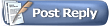 |
|
|